Kérdés
Probléma: Hogyan lehet kijavítani a 91-es futásidejű hibát Windows rendszeren?
Segítséget szeretnék kérni egy hibaüzenettel kapcsolatban: "Futtatási hiba 91: Objektumváltozó vagy blokkváltozó nincs beállítva". Ezt az üzenetet minden alkalommal látom, amikor megnyitom a Word alkalmazást. Újonnan van telepítve a számítógépemre, de minden rendben ment a telepítés során, és nem értem, miért mutatja a hibát. Tudna segíteni az ok megtalálásában és a hiba elhárításában?
Megoldott Válasz
A „91-es futásidejű hiba: Objektumváltozó vagy blokkváltozó nincs beállítva” egy futásidejű hiba, amely a Windows-alapú operációs rendszerek minden verziójában előfordulhat. Ez egy viszonylag gyakori hiba, és a fő hibás általában a DCOMCnfg.exe fájl, amelyet gyakran használnak az engedélyek konfigurálására és a rendszerszintű biztonsági beállítások megadására.
Ha ez a fájl sérült, vagy más problémák merülnek fel, a program nem tud megfelelően működni, és a Runtime Error 91 üzenet jelenik meg a képernyőn. A probléma előfordulásának azonban más okai is lehetnek, és megvizsgáljuk az összes olyan módszert, amely segíthet a 91-es futásidejű hiba kijavításában.
Számos különböző forgatókönyv létezik, amikor a Runtime Error 91 megjelenhet, például a program telepítése során, indítási művelet vagy leállás, bár egyes felhasználók akkor is láthatják ezt a hibát, amikor Windows rendszerüket újabbra frissítik. változat. A probléma első észlelésének időpontja azt is meghatározza, hogy milyen intézkedéseket kell tenni a 91-es hiba kijavításához a gépen.
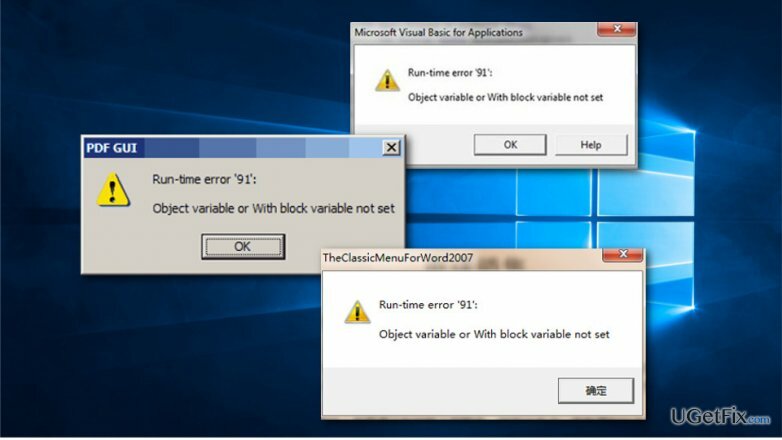
Amikor a 91-es futásidejű hiba a program telepítése után jelentkezik, annak oka a letöltött szoftverre mutató hivatkozással kapcsolatos problémák. A 91-es futásidejű hiba gyakran akkor jelenik meg, ha ez a hivatkozás hiányzik vagy megszakad. Ráadásul ezt a hibát gyakran az „59999-es hiba – Alkalmazás- vagy objektum-definiált hiba” követi.
Ez utóbbi hiba akkor fordulhat elő, amikor egy jelentést XML/Enhanced XML formátumba állít elő, és az FRxXMLTag nem megfelelő engedélyei okozza. XML fájlt az FRx könyvtárban. Ezért, hogy megszabaduljon ettől a problémától, ki kell javítania ezt a fájlt.
Megjegyzés: ha különféle Windows-hibákat és BSOD-okat szeretne kijavítani[1] automatikusan, ne habozzon használni ReimageMac mosógép X9.
1. módszer. Telepítse újra a problémás alkalmazást
A sérült rendszer javításához meg kell vásárolnia a licencelt verziót Reimage Reimage.
A változókkal kapcsolatos problémákat a fájl sérülése okozhatja. A rendszerfájlokban lévő sérült adatok javítása érdekében a felhasználók beépített SFC-vizsgálatot futtathatnak. Ez a módszer azonban nem működik, ha a sérült fájlok nem a Windows fájljai, hanem a külső alkalmazásé, még akkor sem, ha ez a számítógépen futó alapvető programok egyike. Ezért meg kell próbálnia újratelepíteni a problémás alkalmazást, amely a 91-es futásidejű hibát okozza.
- Begépel Kezelőpanel a Windows keresőjébe, és nyomja meg Belép
- Menj Programok > Program eltávolítása
- A listából válassza ki az alkalmazást, kattintson a jobb gombbal, és válassza ki Eltávolítás
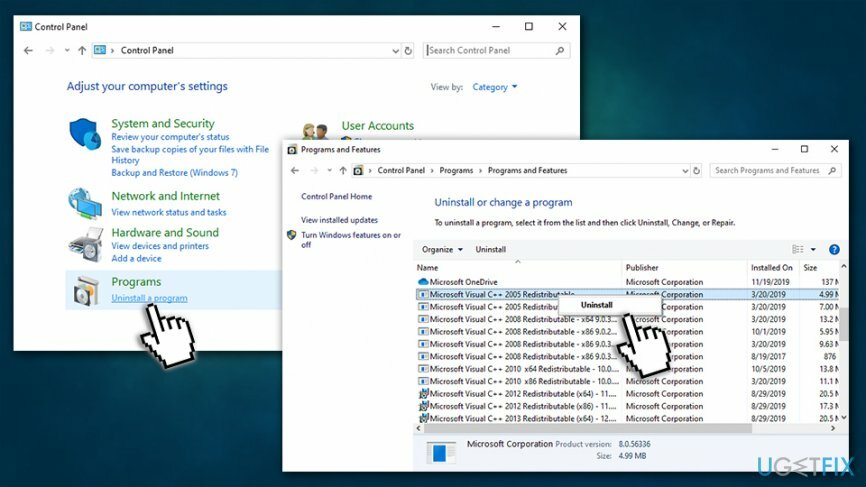
- Ha elkészült, telepítse újra az alkalmazást, és nézze meg, hogy ez segít-e a Runtime Error 91 kijavításában
2. módszer. Frissítse a Windowst
A sérült rendszer javításához meg kell vásárolnia a licencelt verziót Reimage Reimage.
A 91-es futásidejű hiba a .NET-keretrendszerrel lehet kapcsolatban[2] és a Visual Basic, amelyek frissítései a Windows-frissítéseken keresztül kerülnek alkalmazásra. Ezért győződjön meg arról, hogy a Windows naprakész:
- Kattintson a jobb gombbal Rajt gombot és válassz Beállítások
- Válassza ki Frissítés és biztonság
- Nyalás Frissítések keresése
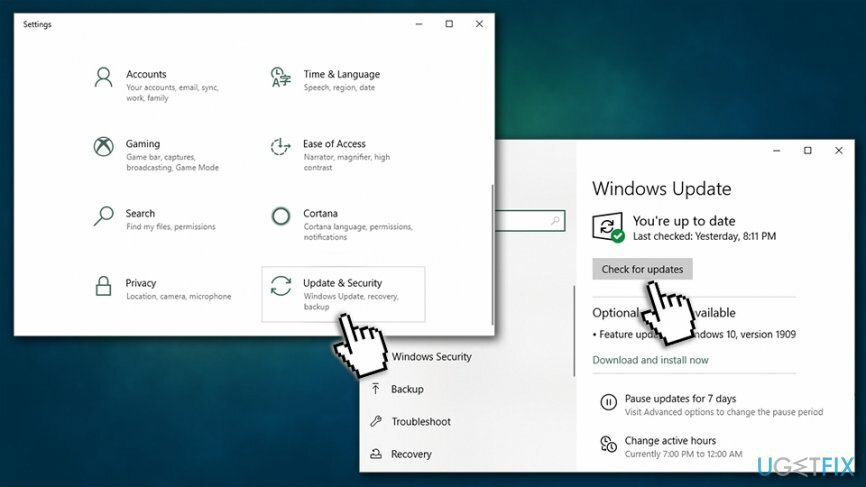
- Várja meg, amíg a Windows letölti és telepíti az összes szükséges frissítést
- Újraindítás a számítógépét
3. módszer. Vizsgálja meg gépét rosszindulatú programokra
A sérült rendszer javításához meg kell vásárolnia a licencelt verziót Reimage Reimage.
Rosszindulatú[3] mindenféle problémát okozhat a számítógépén, és több olyan fájlt is megsérthet, amelyek akár rendszer-, akár programfájlokkal kapcsolatosak. Ezért a rosszindulatú programok lehet az egyik olyan tényező, amiért a 91-es futásidejű hibával szembesül. Annak érdekében, hogy megbizonyosodjon arról, hogy ez nem így van, ellenőrizze a számítógépét egy jó hírű kártevőirtó szoftverrel.
Rengeteg fizetős és ingyenes, harmadik féltől származó kártevőirtó megoldás érhető el az interneten, így Ön igényei szerint választhat. A Windows Defender (jelenleg Microsoft Defender) segítségével azonban elvégezheti a teljes rendszerellenőrzést, hogy megbizonyosodjon arról, hogy nincsenek rosszindulatú fájlok.
- Kattintson rendszertálca nyíl és kattintson duplán a Windows biztonsági ikon
- Válassza ki Vírus- és fenyegetésvédelem
- Szed Szkennelési beállítások a Gyors szkennelés gomb alatt
- Válassza ki Teljes vizsgálat opciót, és kattintson Szkenneld most
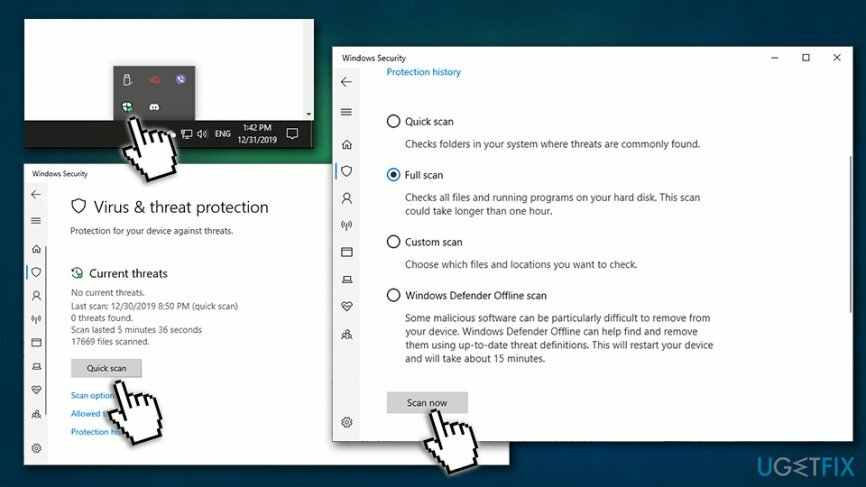
4. módszer. Állítsa be úgy, hogy a DCOMCnfg.exe futtatását engedélyezze „Mindenki”
A sérült rendszer javításához meg kell vásárolnia a licencelt verziót Reimage Reimage.
- Begépel DCOMCnfg.exe lépjen be a Windows keresőmezőjébe, és nyomja meg Belép
- A Component Services ablakban bontsa ki a következőket: Összetevő szolgáltatások > Számítógépek > Sajátgép
- Kattintson a jobb gombbal A számítógépem és válassza ki Tulajdonságok
- Válassza ki COM biztonság fül és alatt Hozzáférési engedélyek szed Korlátok szerkesztése
- Szed Mindenki a csoportoktól, és győződjön meg arról Helyi és Távoli A hozzáférés be van állítva Lehetővé teszi
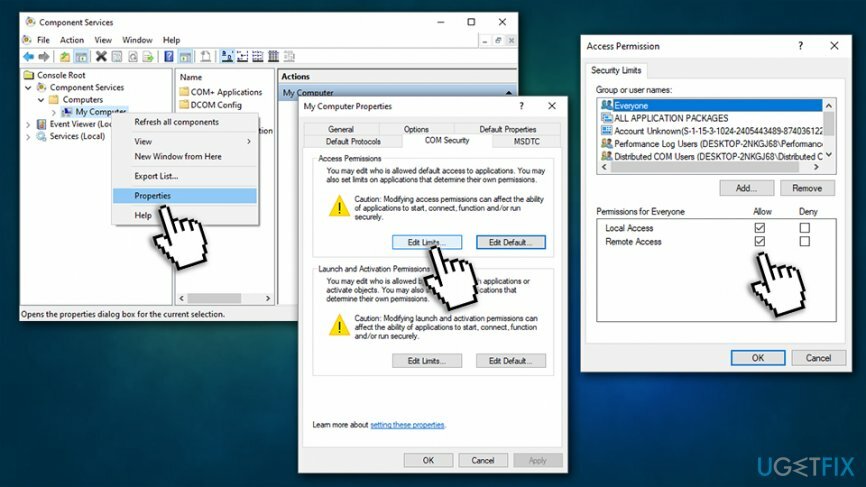
5. módszer. Adja meg a teljes irányítást az FRxXMLTag számára. XML fájl
A sérült rendszer javításához meg kell vásárolnia a licencelt verziót Reimage Reimage.
Ha a 91-es futásidejű hibát az 5999-es hiba követi, akkor a következő lépéseket kell végrehajtania:
- Futtassa a Windows rendszert rendszergazdaként
- Ban ben Windows Intéző tallózzon FRx könyvtár.
- Kattintson jobb gombbal a FRxXMLTag. XML fájlt, és válassza ki Tulajdonságok.
- Amikor bent Tulajdonságok, kattints a Biztonság fül.
- Ban ben Biztonság fül, adja hozzá a csoportot Mindenki és válassza ki Teljes felügyelet.
- Kattintson rendben.
Javítsa ki automatikusan a hibákat
Az ugetfix.com csapata mindent megtesz annak érdekében, hogy segítsen a felhasználóknak megtalálni a legjobb megoldást a hibák kiküszöbölésére. Ha nem akar megküzdeni a kézi javítási technikákkal, kérjük, használja az automatikus szoftvert. Minden ajánlott terméket szakembereink teszteltek és jóváhagytak. Az alábbiakban felsoroljuk azokat az eszközöket, amelyek segítségével kijavíthatja a hibát:
Ajánlat
csináld most!
Letöltés FixBoldogság
Garancia
csináld most!
Letöltés FixBoldogság
Garancia
Ha nem sikerült kijavítania a hibát a Reimage használatával, kérjen segítséget ügyfélszolgálatunktól. Kérjük, adjon meg minden olyan részletet, amelyet Ön szerint tudnunk kell a problémájával kapcsolatban.
Ez a szabadalmaztatott javítási eljárás 25 millió komponensből álló adatbázist használ, amely képes pótolni a felhasználó számítógépén található sérült vagy hiányzó fájlokat.
A sérült rendszer javításához meg kell vásárolnia a licencelt verziót Reimage malware-eltávolító eszköz.

A VPN kulcsfontosságú, ha arról van szó felhasználói adatvédelem. Az online nyomkövetőket, például a cookie-kat nem csak a közösségi média platformok és más webhelyek használhatják, hanem az Ön internetszolgáltatója és a kormány is. Még ha a legbiztonságosabb beállításokat alkalmazza is a webböngészőn keresztül, akkor is nyomon követheti az internethez kapcsolódó alkalmazásokon keresztül. Emellett az adatvédelemre összpontosító böngészők, mint például a Tor, nem optimális választások a csökkent kapcsolati sebesség miatt. A legjobb megoldás a személyes adatok védelmére Privát internet-hozzáférés – legyen névtelen és biztonságos online.
Az adat-helyreállító szoftver az egyik olyan lehetőség, amely segíthet visszaállítani a fájlokat. Ha töröl egy fájlt, az nem tűnik el a levegőben – mindaddig a rendszeren marad, amíg nem írnak rá új adatot. Data Recovery Pro egy helyreállítási szoftver, amely megkeresi a merevlemezen lévő törölt fájlok működő másolatait. Az eszköz használatával megelőzheti az értékes dokumentumok, iskolai munkák, személyes képek és egyéb fontos fájlok elvesztését.